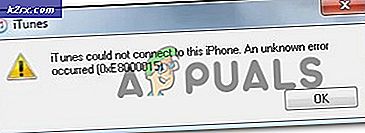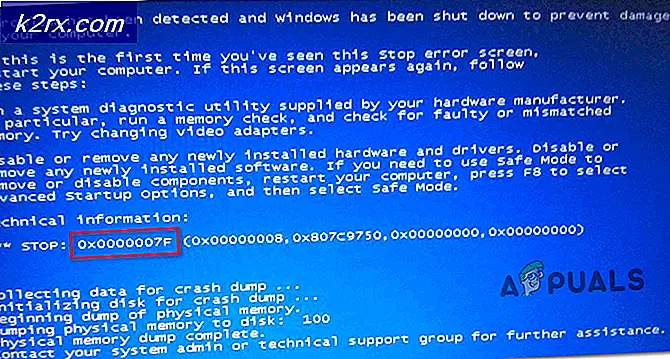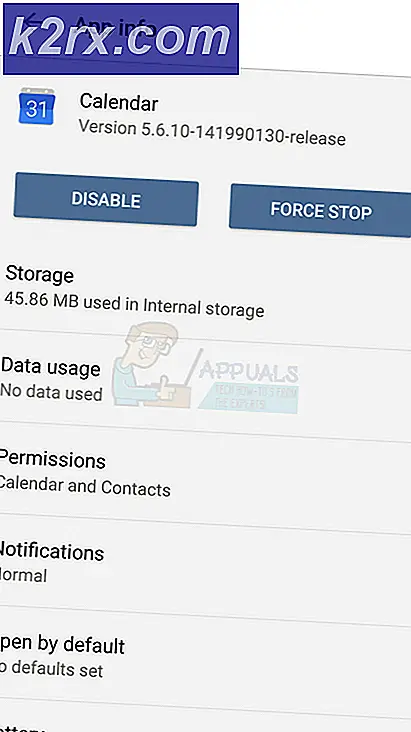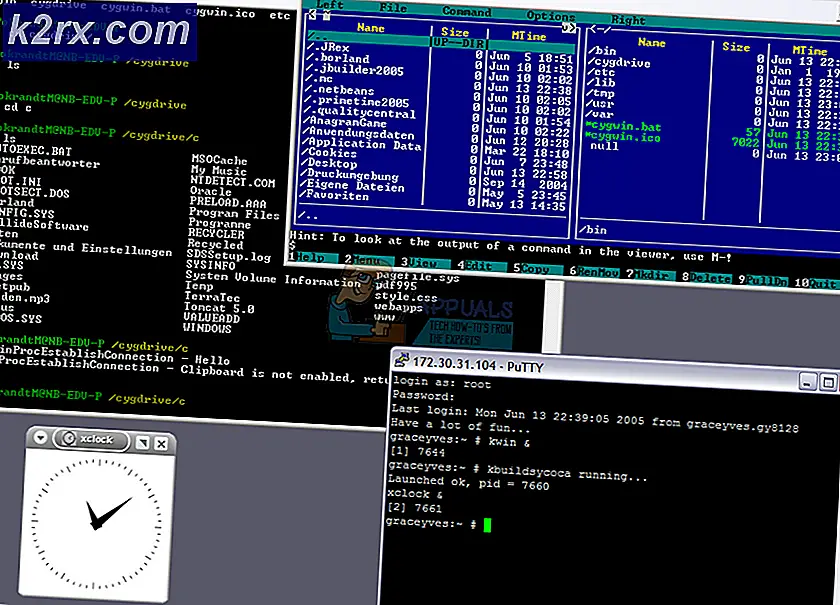SolarWinds Network Performance Monitor (NPM) - Đánh giá toàn diện
Một mạng lưới lành mạnh là rất quan trọng cho sự thành công của doanh nghiệp. Và sự phụ thuộc ngày càng nhiều vào mạng của các doanh nghiệp có nghĩa là ngay cả những thời gian mạng ngừng hoạt động nhỏ nhất cũng có thể có những tác động tiêu cực đến doanh nghiệp của bạn. Vì vậy, quản trị viên mạng phải đảm bảo rằng họ phát hiện ra các sự cố mạng và giải quyết trước khi chúng leo thang. Đó không phải là một nhiệm vụ dễ dàng ngay cả đối với những chuyên gia có kinh nghiệm nhất. Chà, trừ khi bạn đang sử dụng Màn hình Hiệu suất Mạng chuyên dụng. Hãy xem, hầu hết các nhiệm vụ gây khó khăn cho cuộc sống của các kỹ sư mạng đều có thể được tự động hóa thông qua các công cụ mạng khác nhau. Có rất nhiều cái tên xuất hiện trong tâm trí nhưng theo ý kiến của tôi, SolarWinds Network Performance Monitor mới là loại kem.
Chúng tôi sẽ thảo luận về lý do của điều này khi chúng tôi tiến hành đánh giá nhưng tóm lại, NPM này là sự kết hợp hoàn hảo giữa bộ tính năng và khả năng chi trả. Công cụ này cung cấp cho bạn khả năng hiển thị đầy đủ vào mạng của mình bao gồm các điểm cuối và máy chủ, đồng thời cung cấp cho bạn một phương pháp tập trung để quản lý chúng. Tôi không biết về bạn nhưng việc mở một phiên SSH hoặc Telnet riêng lẻ cho mỗi lần chuyển đổi trên mạng của tôi không phải là cách tôi muốn dành buổi sáng của mình.
SolarWinds NPM đã được định cấu hình trước để thu thập các số liệu hiệu suất quan trọng từ các thành phần Mạng của bạn, theo dõi tình trạng sức khỏe của các thành phần này, đồng thời thực hiện kiểm tra và phân tích gói tin sâu. Tất cả những điều đó sẽ giúp giảm thiểu thời gian chết của mạng một cách hiệu quả.
SolarWinds NPM cung cấp Hỗ trợ nhiều nhà cung cấp
Công cụ này tận dụng các giao thức SNMP, ICMP và WMI được tích hợp vào hầu hết các thiết bị mạng để thăm dò dữ liệu hiệu suất. Vì vậy, bất kể Hệ điều hành cơ bản là gì, bạn sẽ có thể giám sát tất cả các máy chủ của mình. Bao gồm cả những thứ trong môi trường ảo của bạn. Tuy nhiên, NPM chỉ có thể được cài đặt trong môi trường Windows.
Nhưng điều đáng kinh ngạc là ngay cả với tất cả các tính năng của nó, màn hình mạng này thực sự dễ sử dụng. Phải thừa nhận rằng nó không phải lúc nào cũng như vậy. SolarWinds đã đại tu hoàn toàn giao diện của họ trong phiên bản mới nhất và bây giờ bạn chỉ cần một chút trực giác để điều hướng qua phần mềm. Mặc dù công bằng mà nói, ngay cả các phiên bản trước đó cũng có giao diện dễ sử dụng hơn hầu hết các giải pháp NPM khác.
Này, tôi nghĩ đang bị cuốn đi và đây chỉ là phần giới thiệu đánh giá. Hãy sao lưu và thực hiện từng bước này.
Cài đặt
SolarWinds NPM có thể được cài đặt bằng hai phương pháp. Phương pháp đầu tiên và được đề xuất là cài đặt trực tuyến. Ở đây bạn chỉ cần tải xuống trình cài đặt trực tuyến 50MB và các thành phần khác cần thiết để chạy NPM sẽ được tải xuống trong quá trình cài đặt. Ưu điểm của phương pháp này là bạn nhận được các bản sửa lỗi và tối ưu hóa sản phẩm mới nhất và ngoài ra, bạn chỉ tải xuống những gì bạn cần. Tất nhiên, máy chủ Orion cần có truy cập internet để hoạt động.
Phương pháp khác là cài đặt ngoại tuyến bao gồm tải xuống trình cài đặt 2GB đã được đóng gói sẵn với các tệp cần thiết.
Hơn nữa, SolarWinds NPM có thể được triển khai ở hai chế độ. Đầu tiên là cài đặt Lightweight, hoàn hảo để đánh giá sản phẩm hoặc giám sát một mạng nhỏ. Trong chế độ này, máy chủ ứng dụng và máy chủ cơ sở dữ liệu SQL đi kèm được cài đặt trên cùng một máy chủ. Điều này sẽ không khả thi trong môi trường sản xuất do sự cạnh tranh không lành mạnh về tài nguyên phần cứng sẽ tồn tại giữa Orion và SQL. Ngoài ra, có một thực tế là cơ sở dữ liệu sẽ có giới hạn lưu trữ 10GB. Đó là lý do tại sao chúng tôi có phương pháp triển khai Độc lập. Ở đây, máy chủ ứng dụng NPM và cơ sở dữ liệu SQL tồn tại trong các máy chủ khác nhau và nó sẽ hoàn hảo cho việc giám sát doanh nghiệp.
Quá trình cài đặt không có gì quá phức tạp và bạn sẽ hoàn thành trong vòng chưa đầy 30 phút. Bạn có thể tham khảo đây để có hướng dẫn cài đặt đầy đủ. Lưu ý rằng trong quá trình cài đặt, bạn cũng sẽ được nhắc cài đặt các giải pháp giám sát bổ sung nằm trong Nền tảng SolarWinds Orion. Đó là điều yêu thích của tôi về NPM này mà tôi sẽ đề cập đến nó ở phần sau trong bài đánh giá.
Sau khi thiết lập, phần mềm sẽ tự động khởi chạy giao diện web có thể tùy chỉnh trên trình duyệt mặc định của bạn để bạn có thể hoàn tất thiết lập. Và đó là điều khác mà tôi yêu thích ở nó. Bạn có thể truy cập nó từ hầu hết mọi nơi.
Tổng quan về các tính năng NPM của SolarWinds
Tự động phát hiện các thiết bị mạng
Một điều tuyệt vời về phần mềm này là bạn không phải định cấu hình các thiết bị mạng của mình theo cách thủ công. Nó tự động quét và thêm tất cả các thiết bị hỗ trợ SNMP vào danh sách các thiết bị được giám sát. Mặc dù, nếu bạn chỉ muốn theo dõi các máy chủ cụ thể, bạn có thể thêm chúng theo cách thủ công bằng cách chỉ định địa chỉ IP, mạng con của chúng hoặc bằng cách truy vấn bộ điều khiển miền Active Directory. Quá trình quét diễn ra liên tục nên khi thiết bị được thêm, bớt hoặc đổi tên, các thay đổi sẽ được cập nhật kịp thời.
Tất cả các thiết bị mạng đều được hiển thị trên trang chủ của công cụ và bạn có thể xem tổng quan về hiệu suất của chúng bằng cách di chuột qua chúng. Để có cái nhìn chuyên sâu về phân tích hiệu suất, bạn chỉ cần nhấp vào một phần tử cụ thể.
Tuy nhiên, trên khả năng khám phá tự động, NPM này kết hợp một công cụ có tên là Network Atlas giúp tạo bản đồ cấu trúc liên kết mạng. Điều này rất tốt để xác định mối quan hệ giữa các máy chủ khác nhau và cũng giúp khắc phục sự cố nhanh hơn bằng cách cung cấp cái nhìn rõ ràng về cách dữ liệu truyền qua mạng.
NPM có các định dạng bản đồ cài sẵn nhưng cũng cho phép bạn nhập các hình ảnh tùy chỉnh để cho phép bạn hiển thị mạng của mình ở các chế độ xem khác nhau. Bạn có thể xem nó từ góc độ toàn cầu hoặc ở cấp độ thiết bị. Tốt hơn nữa, bạn có thể nhập các bản đồ hiện có, tùy chỉnh chúng và thêm chúng vào bảng điều khiển NPM bằng cách sử dụng tiện ích bản đồ Orion.
Phân tích hiệu suất
Dữ liệu hiệu suất được thu thập từ các thành phần mạng của bạn được hiển thị trên các trang tổng quan riêng lẻ trên giao diện NPM. Và đoán xem? Bạn không cần phải ngồi nhìn chằm chằm vào màn hình cả ngày để cố gắng xác định các điểm bất thường. NPM đã có các điều kiện ngưỡng được định cấu hình trước mà nó sẽ so sánh với dữ liệu hiện tại. Và khi có sự sai lệch thì nó sẽ gửi cảnh báo cho phép bạn xử lý chúng. Nó cũng sử dụng mã màu để thể hiện tình trạng của các thành phần mạng khác nhau. Màu xanh lá cây có nghĩa là ổn, màu vàng có nghĩa là nó cần được chú ý và màu đỏ cho thấy quan trọng.
Và đó không phải là tất cả, công cụ này còn tạo ra các hình ảnh trực quan hóa dữ liệu để dễ dàng xác định các sự cố mạng hơn. Để làm cho nó tốt hơn, bạn có thể kéo và thả các báo cáo hiệu suất và đặt chúng cạnh nhau để so sánh dễ dàng hơn. Điều này sẽ đặc biệt hữu ích khi so sánh dữ liệu lịch sử của máy chủ lưu trữ với dữ liệu hiện tại. Hoặc khi bạn có hai thiết bị giống nhau và một trong số chúng phát triển sự cố.
Phân tích NetPath
NetPath là một tính năng NPM tiện dụng khác cho phép bạn theo dõi từng bước dữ liệu mạng. Khi tính năng này được kết hợp với bản đồ cấu trúc liên kết mạng, nó sẽ cung cấp cho bạn hình ảnh thực tế về cách dữ liệu đang được truyền đi, điều này giúp khắc phục sự cố nhanh hơn. Bạn có thể theo dõi các kết nối từ người dùng cuối đến các dịch vụ mà họ đang yêu cầu và xác định các yếu tố trong đường dẫn đang gây ra vấn đề về độ trễ. NetPath có thể được sử dụng cho các môi trường tại chỗ, kết hợp và đám mây.
Thông báo cảnh báo
Tôi đã đề cập đến khả năng cảnh báo tự động của NPM nhưng để giải thích rõ hơn về nó, công cụ này hỗ trợ nhiều phương pháp cảnh báo. Đầu tiên là thông qua bảng điều khiển cảnh báo trên trang tóm tắt của phần mềm. Sau đó, các phương pháp khác bao gồm cảnh báo qua SMS và email.
Các điều kiện cơ bản cho các thành phần khác nhau sẽ được đặt trước nhưng bạn cũng có thể tùy chỉnh chúng để loại bỏ cảnh báo sai. Quan trọng hơn, SolarWinds NPM cũng cho phép bạn thiết lập sự phụ thuộc giữa nhiều sự kiện theo nghĩa là nếu một trong số chúng xảy ra thì không có cảnh báo nào được kích hoạt nhưng nếu một số trong số chúng xảy ra thì bạn sẽ nhận được cảnh báo.
Bạn cũng có thể định cấu hình NPM để thực thi một chương trình bên ngoài khi một cảnh báo được kích hoạt, điều này giúp bạn không cần phải có mặt trực tiếp để giải quyết sự cố mạng. Tuyệt vời.
Ngoài các cảnh báo dựa trên điều kiện liên quan đến việc phân tích các chỉ số chính và xác định độ lệch so với hiệu suất bình thường, SolarWinds NPM cũng có thể được sử dụng để nhận các bẫy SNMP. Các thông báo này đề cập đến các thông báo cảnh báo được gửi trực tiếp từ thiết bị hỗ trợ SNMP và là dấu hiệu của các vấn đề như thiết bị quá nóng.
Báo cáo
SolarWinds NPM đi kèm với một công cụ báo cáo nâng cao cùng với các công cụ báo cáo mạng giúp bạn tạo báo cáo hiệu suất toàn diện cho các thiết bị của mình. Công cụ này có một số mẫu báo cáo có sẵn mà bạn có thể sử dụng và cũng cho phép bạn nhập các báo cáo tùy chỉnh đã được tạo bởi các thành viên của Thwack, cộng đồng trực tuyến của SolarWind. Bạn thậm chí có thể tạo báo cáo của mình từ đầu bằng cách sử dụng các lệnh SQL.
Nói về điều này, ý tưởng về một cộng đồng những người cùng chí hướng có khiến bạn tò mò không? Bởi vì đó chính là Thwack. Tại đây, bạn sẽ kết nối với các quản trị viên mạng khác khi họ chia sẻ kinh nghiệm của họ với NPM và nhiều cách khác nhau để bạn có thể tận dụng nó một cách hiệu quả nhất.
Các báo cáo được tạo sẽ hữu ích trong một số trường hợp như chứng minh sự tuân thủ các Thỏa thuận mức dịch vụ và dự đoán nhu cầu dung lượng mạng trong tương lai bằng cách nghiên cứu các xu hướng hiện tại. Chúng cũng có thể được trình bày cho nhóm quản lý khi bạn muốn thông báo về tình hình hoạt động của mạng lưới kinh doanh của mình.
Giám sát không dây
SolarWinds Network Performance Monitor có Bộ lọc không dây tích hợp tự động phát hiện các thiết bị không dây bao gồm cả những thiết bị đang được quản lý từ đám mây. Hơn nữa, nó cung cấp cho bạn thông tin thiết bị như tên máy khách, địa chỉ IP và Mac và bản tóm tắt Rx / Rt. Nó cũng thăm dò dữ liệu hiệu suất chính quan trọng như sử dụng băng thông, trạng thái nút hiện tại, thời gian phản hồi trung bình, mất gói và cường độ mạng. Tất cả những điều này sẽ rất quan trọng trong việc đưa ra các quyết định, chẳng hạn như khi nào thêm công tắc mới và bộ tăng Wi-Fi. Hoặc vị trí đặt bộ định tuyến của bạn để có cường độ tín hiệu tốt nhất.
Như thể vẫn chưa đủ, công cụ phân tích Wi-Fi cũng cho phép bạn tạo báo cáo cho các khía cạnh khác nhau của máy chủ không dây của bạn như tính khả dụng, số lượng khách hàng trung bình và cao điểm cũng như xác định các điểm truy cập giả mạo trong một khoảng thời gian nhất định. Thứ hai là một tính năng bảo mật vững chắc có thể ngăn chặn tin tặc xâm nhập vào mạng của bạn. Mô-đun giám sát không dây cũng cho phép bạn đặt cảnh báo cho các máy chủ không dây.
Phần yêu thích của tôi - Nền tảng SolarWinds Orion
Hãy tưởng tượng điều này, bạn nhận được một cảnh báo thông báo rằng một ứng dụng mất quá nhiều thời gian để phản hồi. Làm cách nào để bạn xác định xem sự cố đang phát sinh từ mạng của bạn, từ hệ thống hay vấn đề về bộ nhớ? Tôi sẽ cho bạn biết bằng cách có các công cụ bổ sung dành riêng cho các thành phần này như trình giám sát ứng dụng hoặc trình giám sát tài nguyên lưu trữ. Sau đó, bằng cách sử dụng các công cụ này, bạn có thể thực hiện phân tích hiệu suất sâu hơn vào máy chủ, ứng dụng, cơ sở dữ liệu, máy ảo và các thành phần khác cho phép bạn nhanh chóng thiết lập nguồn gốc của vấn đề.
Bây giờ hãy tưởng tượng bạn phải mở từng chương trình này riêng lẻ để thực hiện khắc phục sự cố. Thật là choáng ngợp. Nhưng trong một bước đi thiên tài của SolarWinds, tất cả các công cụ có thể được tích hợp vào một ngăn duy nhất thông qua nền tảng Orion để cho phép hiển thị sâu vào toàn bộ hệ thống CNTT của bạn. Nền tảng Orion được hỗ trợ bởi mô-đun Perfstack cho phép bạn kéo và thả các chỉ số hiệu suất từ các nguồn khác nhau trong lớp phủ biểu đồ để dễ dàng so sánh. Vì vậy, cho dù đó là dữ liệu chờ cơ sở dữ liệu, sử dụng giao diện mạng hay sử dụng bộ nhớ của máy chủ VM, bạn sẽ có thể so sánh các loại dữ liệu này song song với nhau.
Một số phần mềm khác dựa trên nền tảng Orion bao gồm Máy chủ và Giám sát ứng dụng, Trình phân tích hiệu suất cơ sở dữ liệu, Trình quản lý ảo hóa, trong số những phần mềm khác.
Định giá NPM của SolarWinds
Không giống như một số công cụ giám sát khác sử dụng đăng ký dựa trên tính năng, SolarWinds Network Performance Monitor được cấp phép dựa trên số lượng phần tử bạn sẽ theo dõi. SolarWinds phân loại các thành phần mạng của bạn thành ba loại và giấy phép bạn mua sẽ được xác định theo danh mục có số lượng phần tử được giám sát cao nhất.
Danh mục đầu tiên là Nút bao gồm các thành phần như bộ định tuyến, thiết bị chuyển mạch, máy chủ và tường lửa. Danh mục tiếp theo là Giao diện bao gồm các cổng chuyển đổi, giao diện vật lý và ảo và bất kỳ điểm lưu lượng mạng nào khác. Và sau đó là danh mục Khối lượng bao gồm các đĩa logic trong Mạng của bạn. Nếu bạn có một đĩa cứng được phân vùng thành các ổ C và D thì đó sẽ được tính là hai phần tử.
Trong hầu hết các trường hợp, đó là phân loại Giao diện có nhiều yếu tố nhất. Mặc dù điều này không có gì đáng ngạc nhiên vì mỗi cổng được tính là một phần tử. Và khi một bộ chuyển mạch có thể có tới 48 cổng thì bạn có thể thấy con số có thể nhanh chóng tăng lên như thế nào.
Đây là 5 phiên bản của SolarWinds NPM bạn có thể mua
- SL100 - Cho phép bạn giám sát lên đến 300 phần tử (100 nút, 100 giao diện, 100 khối lượng).
- SL250 - Theo dõi tối đa 750 phần tử (250 nút, 250 giao diện, 250 khối lượng).
- SL500 - Màn hình lên đến 1500 phần tử (500 nút, 500 giao diện, 00 khối lượng)
- SL2000 - Màn hình lên đến 6000 phần tử (2.000 nút, 2.000 giao diện, 2.000 khối lượng)
- SLX - Theo dõi mạng với hơn 2.000 nút, giao diện và khối lượng
Nói một cách dễ hiểu, nếu bạn đang theo dõi một môi trường có 500 nút, 1600 giao diện và 400 ổ đĩa, thì giấy phép sử dụng sẽ là SL2000 vì nó bao gồm danh mục có nhiều phần tử nhất. Đó là giao diện với 1600.
Việc thiết lập số lượng phần tử trong môi trường của bạn phải đủ dễ dàng vì SolarWinds cung cấp cho bạn đầy đủ chức năng dùng thử 30 ngày giám sát mạng của họ. Khi bạn thực hiện việc khám phá tự động các máy chủ mạng của mình, bạn sẽ có thông tin mình cần.
Tại thời điểm viết bài này, mức cấp phép thấp nhất bắt đầu từ $ 2,955 hàng năm. Sau khi hết năm, bạn sẽ cần phải trả phí bảo trì để đảm bảo bạn tiếp tục nhận được hỗ trợ và cập nhật sản phẩm.
yêu cầu hệ thống
Hệ điều hành
SolarWinds chỉ có thể được cài đặt trên Windows Server 2016 và 2019. Trừ khi bạn đang cài đặt nó cho mục đích đánh giá, trong trường hợp đó, bạn có thể thiết lập nó trên các phiên bản Windows 10 Pro hoặc Enterprise. Nó sẽ không hoạt động trên các phiên bản 32 bit.
Yêu cầu phần cứng đối với máy chủ ứng dụng
Những điều này sẽ khác nhau tùy thuộc vào số lượng phần tử bạn đang theo dõi. Ngoài ra, hãy lưu ý rằng những gì tôi cung cấp cho bạn là những khuyến nghị tối thiểu và có thể thay đổi tùy thuộc vào một số yếu tố. Ví dụ: nếu bạn cài đặt các công cụ nền tảng Orion bổ sung trên cùng một máy tính thì bạn sẽ cần nhiều tài nguyên phần cứng hơn.
Máy chủ ứng dụng cũng cần có thẻ Mạng Ethernet ít nhất 1GB. Và nếu bạn đang sử dụng một máy chủ ảo thì card mạng không nên được sử dụng bởi bất kỳ máy ảo nào khác nếu bạn muốn hiệu suất tối ưu.
Yêu cầu phần cứng đối với SQL Server
Một lần nữa, các yêu cầu sẽ phụ thuộc vào kích thước môi trường mà bạn đang theo dõi. Và hãy nhớ rằng các máy chủ ứng dụng và cơ sở dữ liệu phải được cài đặt trên các máy chủ riêng biệt. Nếu bạn cài đặt máy chủ Orion trên môi trường ảo hóa của mình thì máy chủ SQL cần phải nằm trên một máy chủ vật lý và riêng biệt. Về máy chủ cơ sở dữ liệu tốt nhất, nếu bạn đang sử dụng Nền tảng Orion 2018.2, bạn có thể sử dụng Amazon RDS trong khi những người sử dụng Nền tảng Orion 2019.2 có thể sử dụng Microsoft Azure SQL.
Các phương pháp hay nhất khi cài đặt máy chủ cơ sở dữ liệu
- Sử dụng 64-bit của máy chủ SQL
- Đặt mô hình Phục hồi SQL thành khôi phục ĐƠN GIẢN. Điều này sẽ giúp duy trì các tệp nhật ký giao dịch ở kích thước có thể quản lý được.
- Đảm bảo rằng máy chủ SQL bạn chọn hỗ trợ chế độ hỗn hợp hoặc xác thực SQL
- Càng nhiều RAM thì hiệu suất càng tốt
Trong trường hợp có điều gì đó không rõ ràng, bạn có thể tham khảo trang tài nguyên cho các yêu cầu đầy đủ bao gồm cả các yêu cầu về cổng máy chủ.
Nhược điểm của việc sử dụng SolarWinds NPM
Tôi thực sự không có nhiều điều để nói về vấn đề này. Tôi vừa trải qua một vấn đề có thể không phải là vấn đề đối với tất cả mọi người. Khi NPM tự động phát hiện và thêm một thiết bị vào danh sách tất cả các thiết bị được giám sát, nó cũng sẽ thêm tất cả các nút của thiết bị. Và trong một số trường hợp, có thể có các nút không cần thiết mà bạn không muốn theo dõi. Sẽ thật tuyệt nếu họ cung cấp cho bạn một tùy chọn để chọn các nút cụ thể mà bạn muốn theo dõi khi thiết bị đã được phát hiện.
Phần kết luận
Nhiệm vụ của một quản trị viên Mạng rất nhiều. Cấu hình mạng và khắc phục sự cố, giám sát người dùng và máy chủ, lập kế hoạch mở rộng mạng, chỉ là một vài cái tên. SolarWinds Performance Monitor chỉ là công cụ tự động hóa phù hợp sẽ giúp bạn giải quyết những công việc này và cung cấp cho bạn dữ liệu có thể hành động để từ đó đưa ra quyết định của bạn.
Nó sẽ giúp bạn tiết kiệm rất nhiều thời gian có thể được sử dụng vào các hoạt động sản xuất khác. Nó cũng hiệu quả và chính xác hơn so với giám sát thủ công hoặc bất kỳ tập lệnh nào bạn có thể đưa ra và do đó được đảm bảo để tăng thời gian hoạt động mạng của bạn. Và sau đó là chén thánh. Khả năng tích hợp NPM với các giải pháp khác vào một nền tảng duy nhất.